Come configurare una connessione da sito a sito con APN
Come connettersi a Athorio Private Network (APN)
APN (Athorio Private Network) è una rete privata simile a VPC che fornisce a ciascun progetto creato in Athorio il proprio sottorete /16. Questo ti consente di posizionare le tue macchine virtuali in un ambiente sicuro e isolato. In questo tutorial, ti guideremo attraverso i passaggi per connetterti a APN utilizzando WireGuard.
Passo 1: Crea un progetto in Athorio
- Accedi al tuo account Athorio.
- Naviga nella sezione dei progetti e clicca su "Crea progetto".
- Compila i dettagli richiesti e clicca su "Crea".
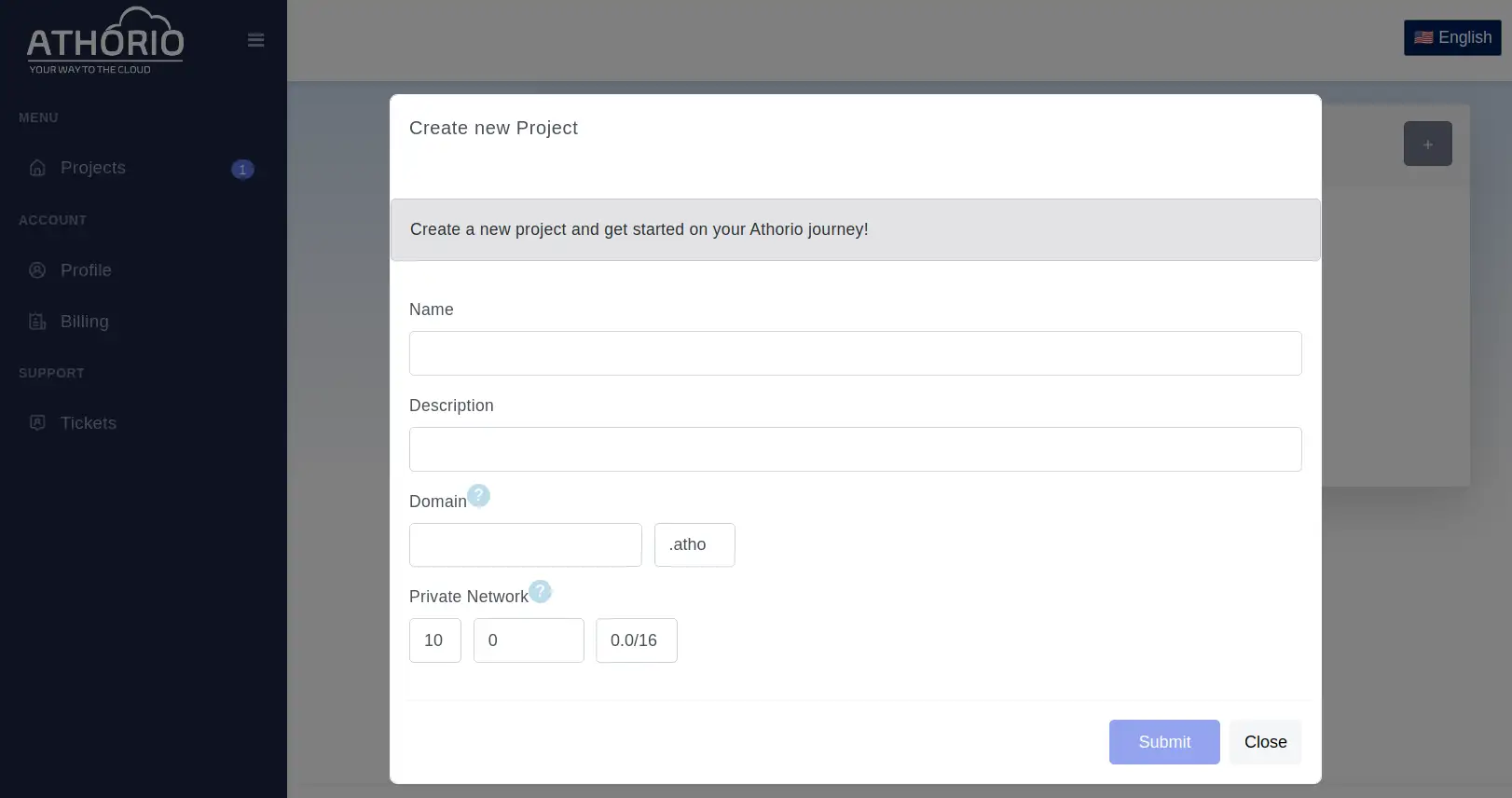
Passo 2: Installa WireGuard sul tuo dispositivo
Per Windows e Mac:
- Scarica e installa il client WireGuard dal sito ufficiale.
Per Linux:
- Installa WireGuard utilizzando il gestore di pacchetti della tua distribuzione. Ad esempio, su Ubuntu, eseguiresti:
sudo apt-get update
sudo apt-get install wireguard
Passo 3: Aggiungi la tua chiave pubblica ai client WireGuard in Athorio
- Naviga nella scheda "VPN" e seleziona la sezione "WireGuard".
- Clicca sul pulsante "Aggiungi client" (rappresentato da un'icona più).
- Inserisci un nome per il tuo client e incolla la tua chiave pubblica nel campo designato.
- Clicca su "Salva" per generare il file di configurazione WireGuard.
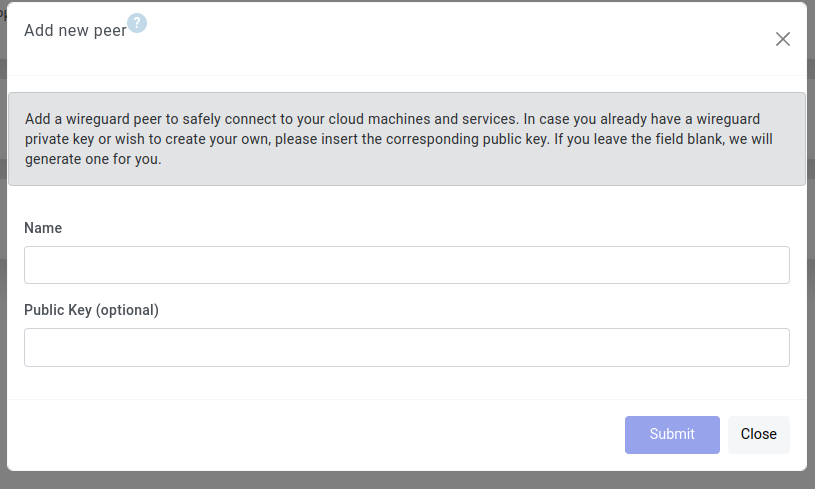
Passo 4: Inserisci la tua chiave privata nella configurazione:
Nel file di configurazione che hai scaricato da Athorio, noterai una riga che recita:
PrivateKey = INSERT_PRIVATE_KEY_HERE
Questo è un segnaposto per la tua vera chiave privata. Prima di poter utilizzare questa configurazione, devi sostituire INSERT_PRIVATE_KEY_HERE con la tua vera chiave privata.
Cos'è una chiave privata?
Una chiave privata è un codice alfanumerico segreto utilizzato insieme a una chiave pubblica per stabilire comunicazioni crittografate. È fondamentale mantenere riservata la tua chiave privata. Condividere la tua chiave privata può compromettere la sicurezza della tua connessione.
Come sostituire il segnaposto:
- Apri il file di configurazione in un editor di testo a tua scelta.
- Localizza la riga
PrivateKey = INSERT_PRIVATE_KEY_HERE. - Sostituisci
INSERT_PRIVATE_KEY_HEREcon la tua vera chiave privata. Assicurati che non ci siano spazi o caratteri aggiuntivi. - Salva le modifiche apportate al file di configurazione.
Una volta sostituito il segnaposto con la tua chiave privata, puoi procedere a stabilire una connessione utilizzando il client WireGuard.
Ricorda, mantieni sempre riservata la tua chiave privata e non condividerla con nessuno.
Passo 5: Installa la tua configurazione WireGuard
Per Windows e Mac:
- Apri il client WireGuard e clicca su "Aggiungi tunnel".
- Seleziona "Importa tunnel da file" e scegli il file di configurazione che hai scaricato da Athorio.
- Clicca su "Attiva" per connetterti a APN.
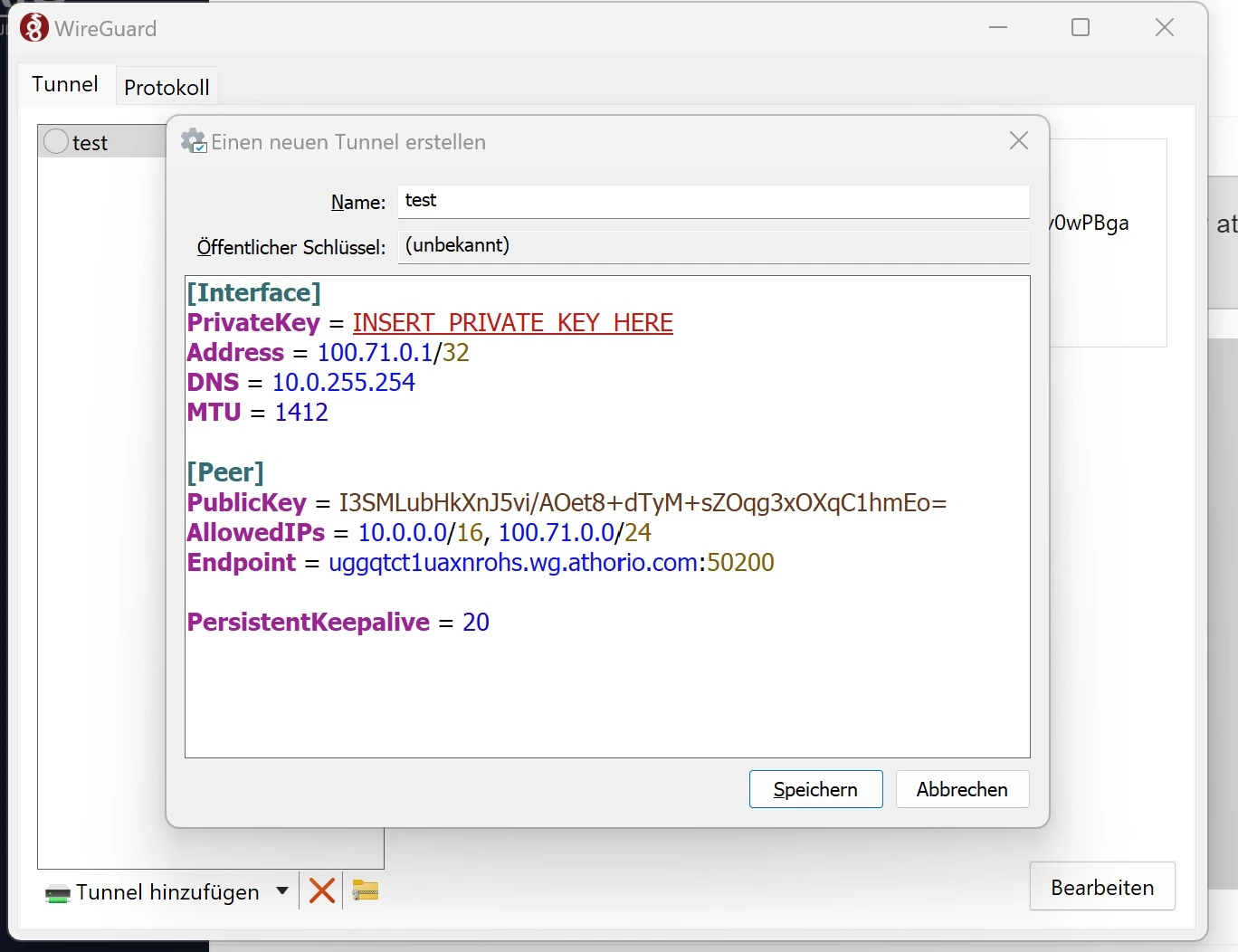
Per Linux:
- Salva il file di configurazione che hai scaricato da Athorio sul tuo dispositivo.
- Esegui il seguente comando per attivare il tunnel WireGuard:
sudo wg-quick up /path/to/your/config/file
- Esegui il seguente comando per disattivare il tunnel WireGuard:
sudo wg-quick down /path/to/your/config/file
Passo 6: Verifica la connessione
- Esegui il seguente comando per verificare lo stato del tuo tunnel WireGuard:
sudo wg
- Esegui un ping a una macchina virtuale all'interno del tuo APN per verificare la connessione. Sostituisci
VM_IP_ADDRESScon l'indirizzo IP privato della tua macchina virtuale:
ping VM_IP_ADDRESS
Se ricevi una risposta, allora la tua connessione a APN è stata stabilita con successo.
Scopri di più nei nostri tutorial
Sfoglia la nostra selezione di tutorial popolari e scopri nuovi consigli e suggerimenti.